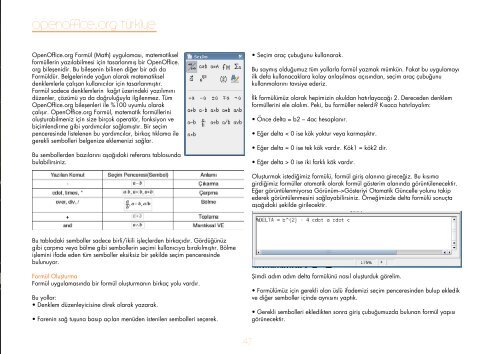Pardus ve Grafik Araçları - Özgürlük için...
Pardus ve Grafik Araçları - Özgürlük için...
Pardus ve Grafik Araçları - Özgürlük için...
Create successful ePaper yourself
Turn your PDF publications into a flip-book with our unique Google optimized e-Paper software.
Openoffice.org Türkiye<br />
OpenOffice.org Formül (Math) uygulaması, matematiksel<br />
formüllerin yazılabilmesi <strong>için</strong> tasarlanmış bir OpenOffice.<br />
org bileşenidir. Bu bileşenin bilinen diğer bir adı da<br />
Formüldür. Belgelerinde yoğun olarak matematiksel<br />
denklemlerle çalışan kullanıcılar <strong>için</strong> tasarlanmıştır.<br />
Formül sadece denklemlerin kağıt üzerindeki yazılımını<br />
düzenler, çözümü ya da doğruluğuyla ilgilenmez. Tüm<br />
OpenOffice.org bileşenleri ile %100 uyumlu olarak<br />
çalışır. OpenOffice.org Formül, matematik formüllerini<br />
oluşturabilmeniz <strong>için</strong> size birçok operatör, fonksiyon <strong>ve</strong><br />
biçimlendirme gibi yardımcılar sağlamıştır. Bir seçim<br />
penceresinde listelenen bu yardımcılar, birkaç tıklama ile<br />
gerekli sembolleri belgenize eklemenizi sağlar.<br />
Bu sembollerden bazılarını aşağıdaki referans tablosunda<br />
bulabilirsiniz.<br />
Bu tablodaki semboller sadece birli/ikili işleçlerden birkaçıdır. Gördüğünüz<br />
gibi çarpma <strong>ve</strong>ya bölme gibi sembollerin seçimi kullanıcıya bırakılmıştır. Bölme<br />
işlemini ifade eden tüm semboller eksiksiz bir şekilde seçim penceresinde<br />
bulunuyor.<br />
Formül Oluşturma<br />
Formül uygulamasında bir formül oluşturmanın birkaç yolu vardır.<br />
Bu yollar:<br />
• Denklem düzenleyicisine direk olarak yazarak.<br />
• Farenin sağ tuşuna basıp açılan menüden istenilen sembolleri seçerek.<br />
47<br />
• Seçim araç çubuğunu kullanarak.<br />
Bu saymış olduğumuz tüm yollarla formül yazmak mümkün. Fakat bu uygulamayı<br />
ilk defa kullanacaklara kolay anlaşılması açısından, seçim araç çubuğunu<br />
kullanmalarını tavsiye ederiz.<br />
İlk formülümüz olarak hepimizin okuldan hatırlayacağı 2. Dereceden denklem<br />
formüllerini ele alalım. Peki, bu formüller nelerdi? Kısaca hatırlayalım:<br />
• Önce delta = b2 – 4ac hesaplanır.<br />
• Eğer delta < 0 ise kök yoktur <strong>ve</strong>ya karmaşıktır.<br />
• Eğer delta = 0 ise tek kök vardır. Kök1 = kök2 dir.<br />
• Eğer delta > 0 ise iki farklı kök vardır.<br />
Oluşturmak istediğimiz formülü, formül giriş alanına gireceğiz. Bu kısıma<br />
girdiğimiz formüller otomatik olarak formül gösterim alanında görüntülenecektir.<br />
Eğer görüntülenmiyorsa Görünüm-->Gösteriyi Otomatik Güncelle yolunu takip<br />
ederek görüntülenmesini sağlayabilirsiniz. Örneğimizde delta formülü sonuçta<br />
aşağıdaki şekilde girilecektir.<br />
Şimdi adım adım delta formülünü nasıl oluşturduk görelim.<br />
• Formülümüz <strong>için</strong> gerekli olan üslü ifademizi seçim penceresinden bulup ekledik<br />
<strong>ve</strong> diğer semboller <strong>için</strong>de aynısını yaptık.<br />
• Gerekli sembolleri ekledikten sonra giriş çubuğumuzda bulunan formül yapısı<br />
görünecektir.